最近、なんとなくスクリーンコピーなどにWatermarkを
入れてリサイズしてこのブログに画像をアップしている。
特に理由はないけど、見た目がカッコイイ感じなので
やり始めてみた。
でも、手間いらずでお気楽に作業は出来ているのでブログを
書くときに一連作業でやっている感じになっている。
この作業で使ってるのがPhotoBulkというアプリで
Watermark,Resize,Optimaizeを一括でバッチ作業により
行ってくれる。
使い方は簡単で、PhotoBulkを起動して上の
まず、Drag image hereってとこに画像ファイルを放り込む。
その後、右側の目玉マークをクリックしてプレビューする。
設定は、Watermarkをテキストにするか画像ファイルにするか
日にちのスタンプやスクリプトにするか。
僕はテキストを使ってるのでフォントとサイズの設定。
そして、Watermarkの位置と透明度の設定。
あとは、画像のリサイズの横幅または高さでの設定と画質の
最適化について。
これらを好きな値に調整し、STARTボタンをクリックすると
保存場所を聞いてくるので好きな場所を指示して完了。
また、その際に画像フォーマットも指定できます。
出来上がりはこんな感じです。
お気楽に画像へWatermarkの挿入とリサイズ、最適化ができて
便利です。いかがですか?
[phg media=”mac-software” id=”537211143″][/phg]







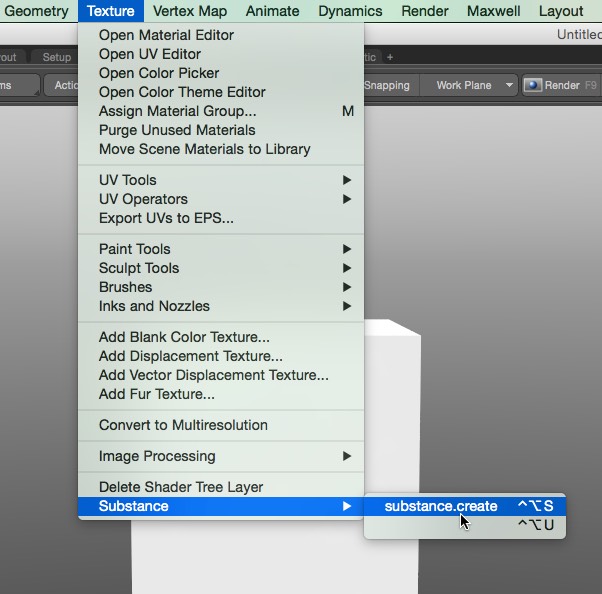
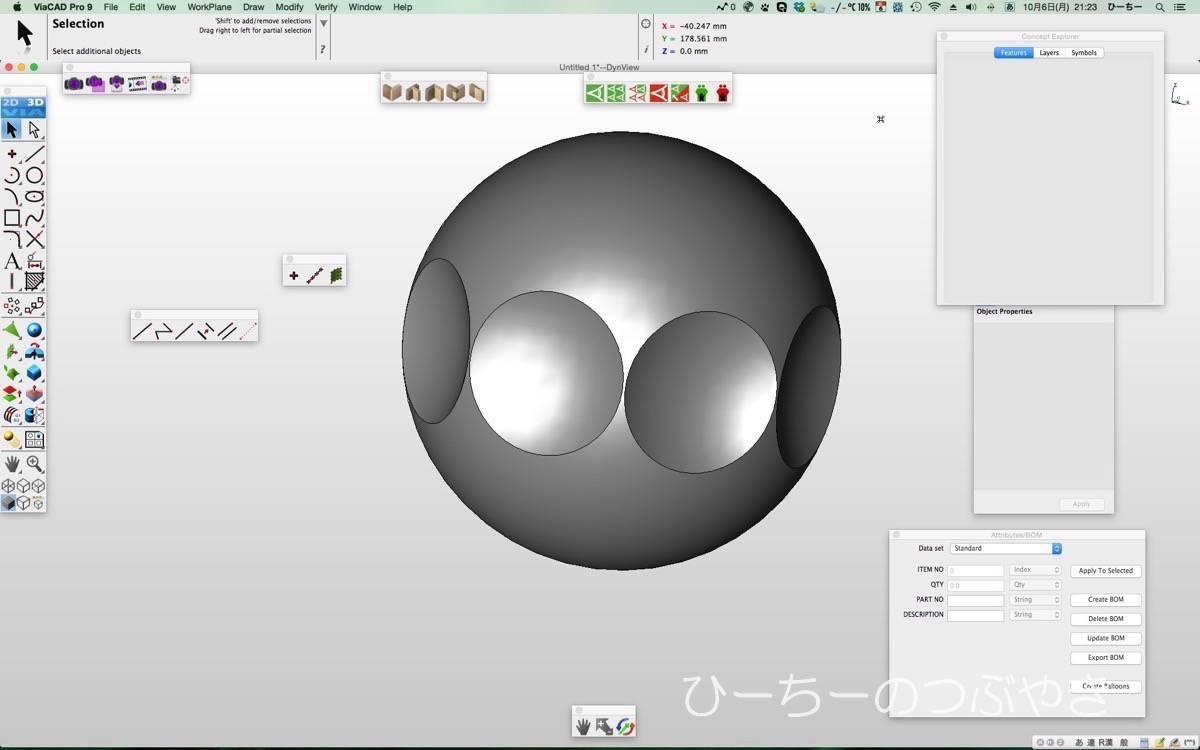
コメント